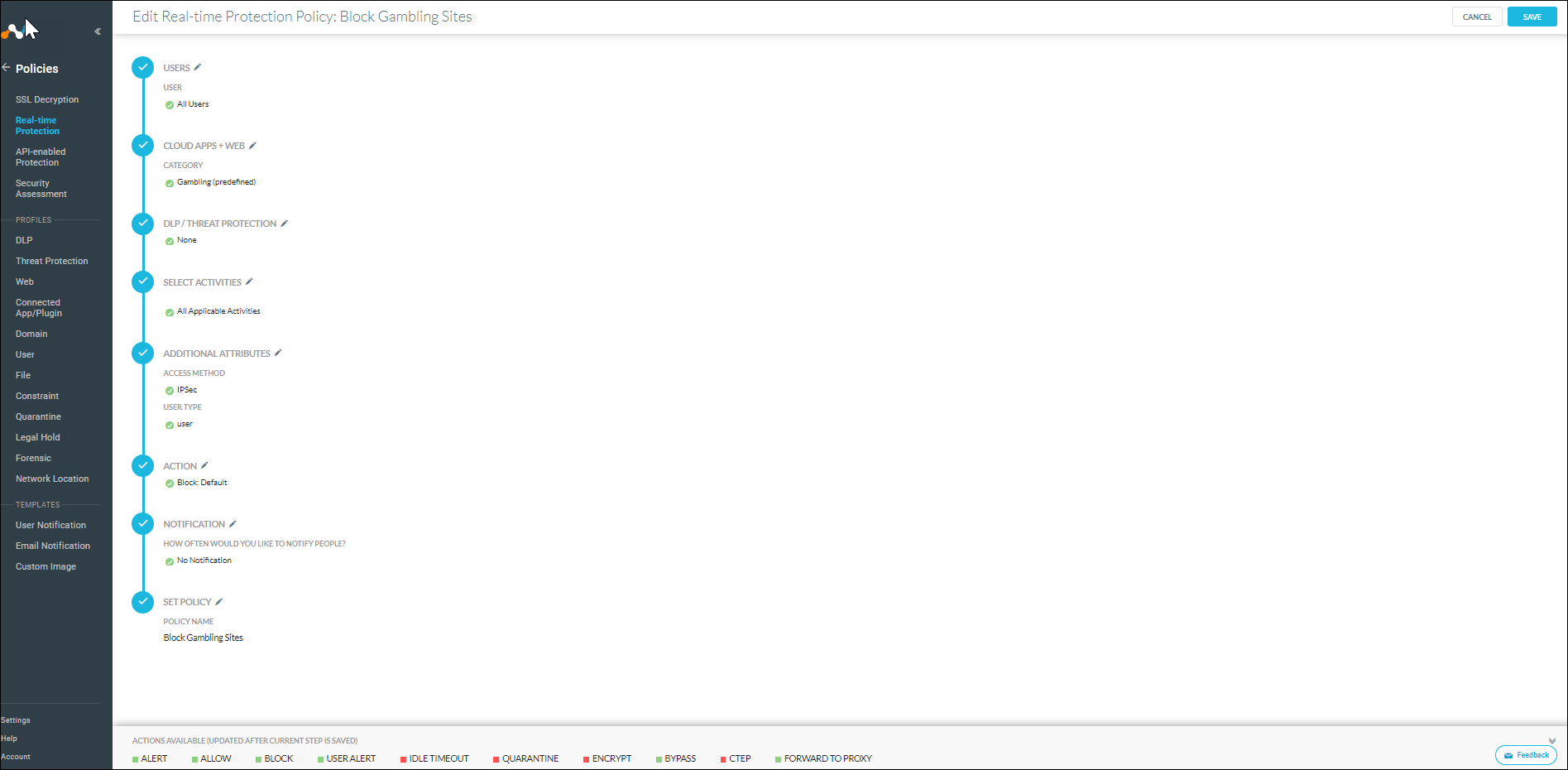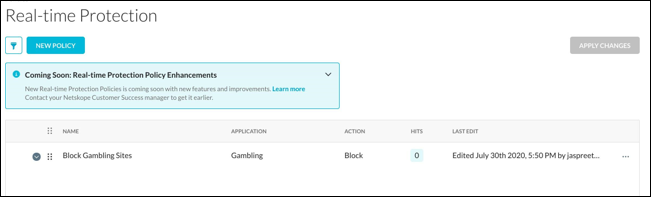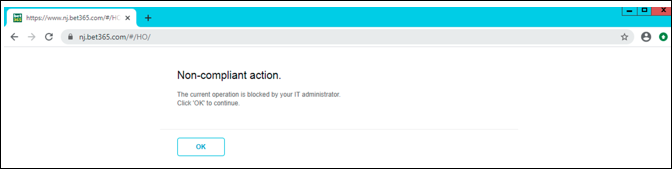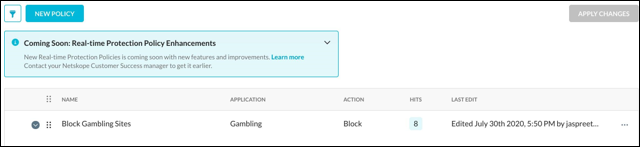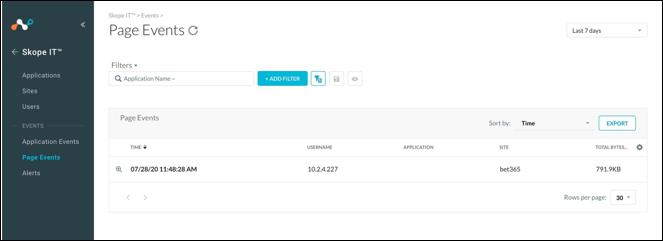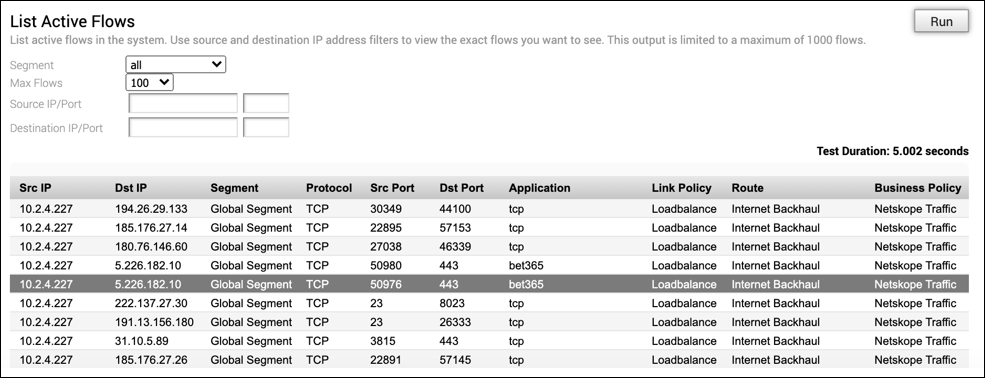Configure as políticas de segurança na cloud de segurança do Netskope para validar a conectividade entre o tráfego do Netskope e do VMware SD-WAN.
Os passos seguintes retratam um exemplo de bloqueio de sites relacionados com jogos, configurando as políticas de segurança.
Nota: Poderá ignorar este procedimento se o tráfego de produção já estiver a fluir nos portais.
Pré-requisitos
Certifique-se de que os túneis IPSEC para os POPs principal e secundário do Netskope foram ligados com êxito.
Procedimento
- Inicie sessão no gateway Web seguro da próxima geração Netskope e navegue para (Policies > Real-time Protection). Configure uma política para bloquear todos os sites relacionados com o jogo, conforme apresentado na imagem a seguir.
- Confirme que a política foi aplicada e anote o número de resultados ou correspondências atuais em relação à política. No exemplo seguinte, existem 0 resultados.
- No Edge, inicie sessão em qualquer cliente na LAN baseado no Windows e tente navegar em qualquer site baseado em jogos.
Note que a ação está bloqueada de acordo com a política configurada no portal do Netskope.
- No gateway Web seguro da próxima geração do Netskope, navegue para (Policies > Real-time Protection) para verificar a contagem de resultados da política Bloquear sites de jogos (Block Gambling Sites).
Note que a contagem de resultados aumentou, o que indica que o tráfego está a passar pela plataforma de segurança de cloud do Netskope.
- Navegue para o portal IT do Spoke e confirme as correspondências no ecrã Eventos da página (Page Events).
- Verifique o fluxo ativo no portal VMware SD-WAN Orchestrator para verificar se o tráfego atingiu o destino não-SD-WAN via gateway, para entrega final na cloud de segurança do Netskope.
- No portal da empresa, clique em (Test & Troubleshoot > Remote Diagnostics).
- A página Diagnóstico remoto (Remote Diagnostics) apresenta todos os Edges ativos.
- Selecione o Edge configurado com destino não-SD-WAN via gateway. O Edge entra no modo ativo e apresenta todos os possíveis testes de diagnóstico remoto que pode executar no Edge.
- Navegue para a secção Listar fluxos ativos (List Ative Flows) e clique em Executar (Run) para ver o fluxo de tráfego.
Note que o tráfego destinado ao URL http://www.bet365.com é transitado através do caminho do Backhaul de Internet e, em seguida, para a cloud de segurança do Netskope.